Výchozí brána není k dispozici (Windows 10): Jak opravit?
Mnoho z těch uživatelů, kteří se připojují k Internetu prostřednictvím sítí Wi-Fi, se někdy musí vypořádat s problémem, který systém, zejména systém Windows 10, neustále píše: "Výchozí brána není k dispozici." Mnoho lidí věnuje pozornost skutečnosti, že mobilní zařízení fungují dobře, ale počítače a notebooky se nechtějí připojit k síti. Dále se podíváme na to, jakou je brána a jak lze problémy s připojením opravit pomocí několika jednoduchých metod. Upozorňujeme, že situace, kdy připojení není možné u všech určených zařízení, nebudou nyní ovlivněny.
Co je to brána v připojení k internetu?
Před řešením problémů s připojením k internetu založeným na Wi-Fi byste měli pochopit, jaká je brána sama.

Prakticky všechny respektované zdroje charakterizují bránu (ať už jde o "železné" zařízení nebo software) jako prostředek ke konverzi různých internetových protokolů navzájem, aby se dosáhlo kompatibility mezi nimi. Ve skutečnosti může být i běžný směrovač nazýván branou.
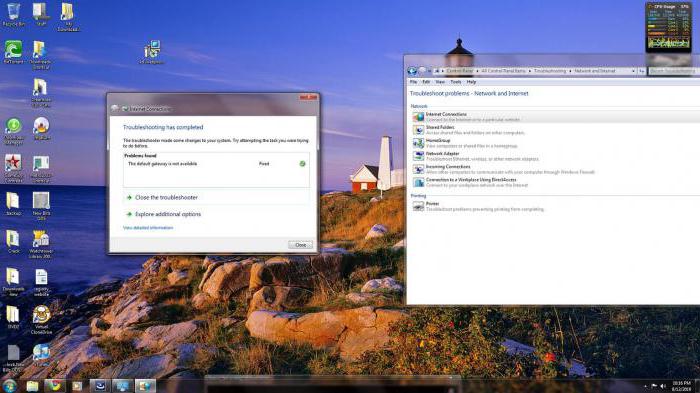
A když spojení selhalo, vzniká legitimní otázka, proč není k dispozici výchozí brána a jak tuto situaci napravit? Ale první věci jsou první.
Co znamená "Výchozí brána není dostupná"?
V nejjednodušenějším slova smyslu, vzhled takového systémového hlášení během procesu připojení nebo během diagnostiky připojení znamená pouze to, že z nějakého důvodu, v tomto případě s bezdrátovými sítěmi, se počítačové zařízení nemůže připojit k směrovači (směrovači).
Oznámení, že výchozí brána není k dispozici, Windows 10, stejně jako systémy 8 a 7, jsou vydávány se záviděníhodnou konzistencí, která nejčastěji naznačuje rally připojení nebo nesprávné nastavení parametrů. Ale důvody mohou být mnohem víc.
Základní techniky odstraňování problémů
Takže se zobrazí zpráva, že není k dispozici výchozí brána (Windows 10). Co dělat K dnešnímu dni na základě důvodů selhání většina odborníků navrhuje jako hlavní způsoby, jak je odstranit, následující možnosti:
- změňte nastavení napájení počítače (přenosného počítače) nebo bezdrátového adaptéru;
- aktualizace nebo vrácení ovladačů bezdrátových modulů;
- změna nastavení internetového protokolu s ručním nastavením parametrů;
- Zakažte programy, které aktivně využívají provoz.
Správa napájení počítače
Zvažte první případ, kdy se zobrazí oznámení, že výchozí brána není k dispozici. Jak problém vyřešit změnou schématu napájení?
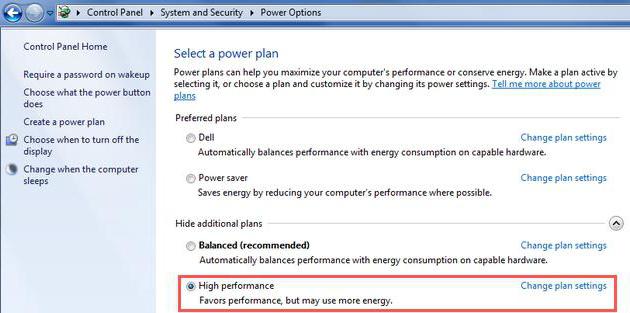
Chcete-li to provést, můžete se nejprve pokusit změnit parametry celého systému zadáním příslušné části "Ovládacího panelu" nebo z nabídky, která je vyvolána kliknutím na ikonu baterie na přenosných počítačích. Zde byste měli nastavit režim vysokého výkonu, poté restartovat zařízení a zjistit, jaký bude výsledek.
Napájecí adaptér
Ale výše uvedená metoda nemusí fungovat a znovu zobrazí zprávu oznamující, že výchozí brána není k dispozici (Windows 10). Co dělat Potřebujete změnit nastavení pro síťový adaptér. Je možné, že byl zaveden systém vypnutí, který šetří energii.
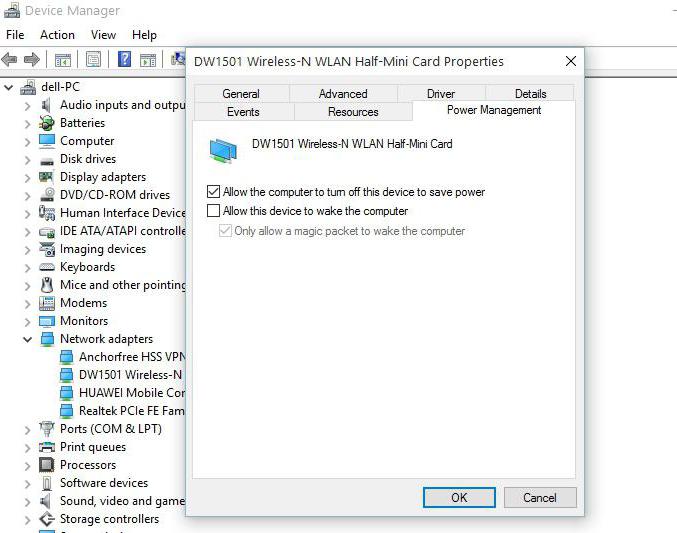
V takovém případě se volá Správce zařízení. Chcete-li to provést, použijte buď sekci "Ovládací panely" nebo administrační menu nebo příkaz devmgmt.msc, který je uveden v nabídce "Spustit". Na vybraném adaptéru by měl být vyroben PCM, v kontextové nabídky vyberte panel vlastností a v novém okně nastavení přejděte na záložku správy napájení a zrušte zaškrtnutí políčka pro zakázání zařízení

Pokud zpráva, že výchozí brána není k dispozici, systém Windows 10 se vrátí znovu, jako další opatření v hlavní části napájení pro celý systém, je třeba použít další nastavení a ujistěte se, že pro síťový adaptér je nastaven maximální výkon.
Instalace ovladače a vrácení zpět
V některých případech to nepomůže, protože problém může být v nesprávném provozu nainstalovaných ovladačů bezdrátového modulu. V tomto případě se zobrazí přesně stejná zpráva, že výchozí brána není k dispozici. Systém Windows 10 jako prostředek k nápravě situace může použít buď odebrání ovladače zařízení a instalace nového oficiálního ovladače staženého z webových stránek výrobce hardwaru, nebo vrácení zpět.
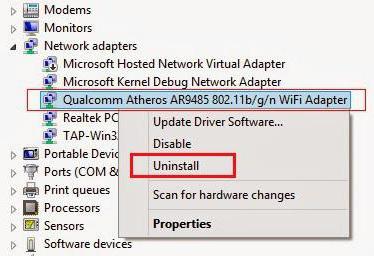
Ve stejné "Správci zařízení" pro první možnost je použita aktualizace, která označuje umístění načteného ovladače. Možné a úplné odstranění od samého počátku.
V druhém případě je vybrána sekce vlastností, kde je na kartě ovladače aktivováno tlačítko pro návrat zpět.

Nicméně, jak ukazuje praxe, je možné použít jinou metodu, o které neví všichni. Při aktualizaci nebo přeinstalování softwaru adaptéru se můžete rozhodnout pro vyhledání ovladače v počítači, ale neurčte zobrazení pouze kompatibilních zařízení, zobrazte je všechny a vyberte ovladač stejného jména zařízení sami a poté aktivujte instalační proces. Windows jistě vydá upozornění na neslučitelnost. Ignorujte ji a potvrďte instalaci. Možná, že po tomto oznámení, že výchozí brána není k dispozici, systém Windows 10 již nebude vydávat. Systém nakonec instaluje pouze ty nejvhodnější ovladače a pouze ve svém názoru.
Ruční nastavení parametrů
V některých případech lze tuto chybu eliminovat ručním nastavením hodnot brány. To se provádí v nastavení aktuálního protokolu TCP / IP (část týkající se změny parametrů bezdrátového adaptéru v síťových vlastnostech).
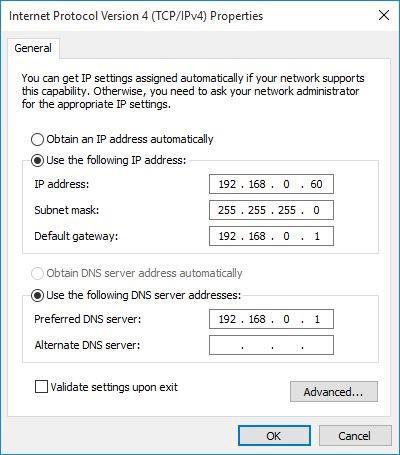
Použijte úlohu IP, zadejte adresu (maska podsítě bude nainstalována automaticky) a poté jako brána zaregistrujeme adresu směrovače, která je uvedena na typovém štítku umístěném na zadní straně zařízení. V tomto případě by se zadaná adresa IP měla lišit od adresy směrovače v posledním poli o několik desítek.
Jako dodatečné opatření můžete nastavit adresy serverů DNS pomocí kombinace eights a fours pro služby Google.
Povolit režim kompatibility
Dalším zásadním řešením problému je povolit režim kompatibility pro připojení VPN.
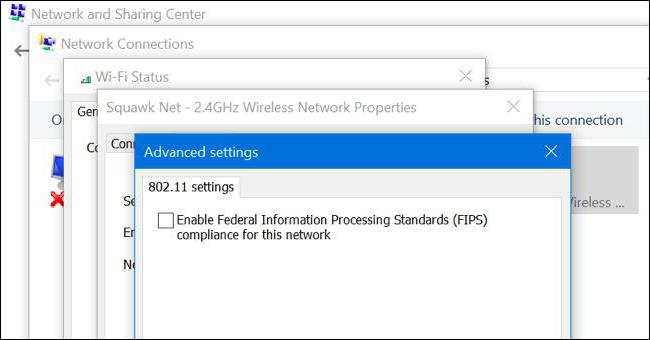
Pro tento účel se použije stejná část jako pro adaptér, ale pro síť jsou vybrány stav a vlastnosti a na záložce zabezpečení přejdete na další parametry, kde je zaškrtnuto políčko na řádku FIPS (služba kompatibility s federálními normami).
Diagnostika programů využívajících provoz
Konečně jeden z důvodů pro vznik takových poruch může být aktivovaný program, který spotřebovává příliš mnoho provozu. Jedná se obvykle o všechny druhy torrentních klientů, různých nakladačů, obránců síťové připojení instant messengerů apod.
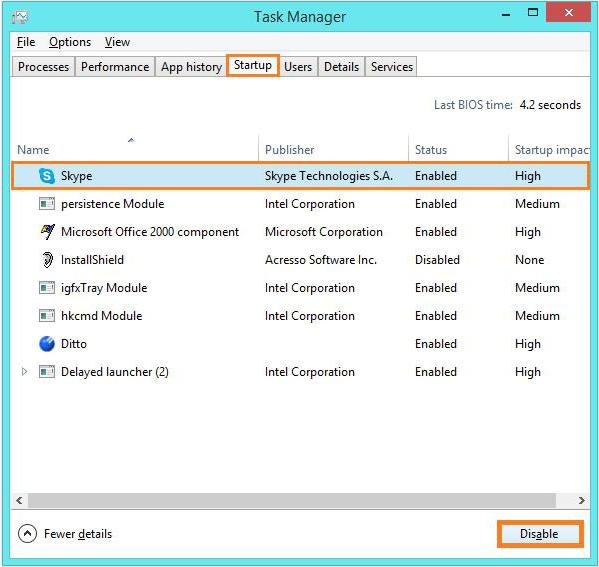
V prvním kroku je vhodné zakázat je nejen jako ukončení programu, ale také s dokončením všech souvisejících procesů v "Správci úloh". Pokud to nepovede k výsledku, musíte je všechny odstranit z nabídky při spuštění (tak, aby se v budoucnu nezačali s tímto systémem).
Možná budete muset nahlédnout do nastavení antivirového programu nebo firewallu, zakázat je nebo dokonce změnit antivirový program (to platí zejména v případě, že se problém objevil po instalaci antivirového softwaru). Zpravidla se však takové situace vyskytují relativně zřídka, a proto je možné tyto akce vyžadovat pouze tehdy, když se všechny výše popsané metody ukázaly jako zcela neúčinné, což je nepravděpodobné.
Výsledky
Pokud se podíváte na odstranění tohoto problému z čistě praktického hlediska, nejpoužívanějšími metodami je zákaz odpojení adaptéru a změna konfigurace parametrů TCP / IP v ručním režimu. Mimochodem, možné použití nastavení Google také dává pozitivní výsledek. Všechny ostatní jsou jen zvláštní případy obecnějších situací.